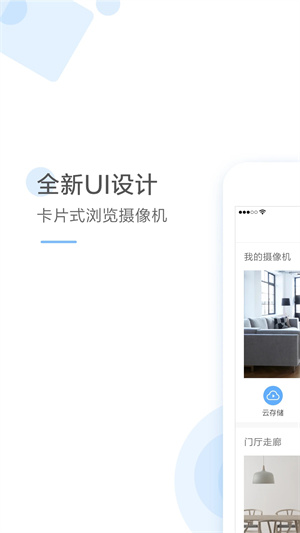
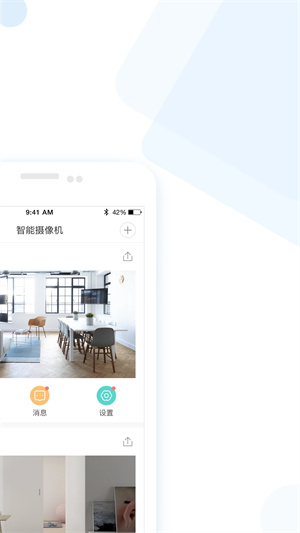
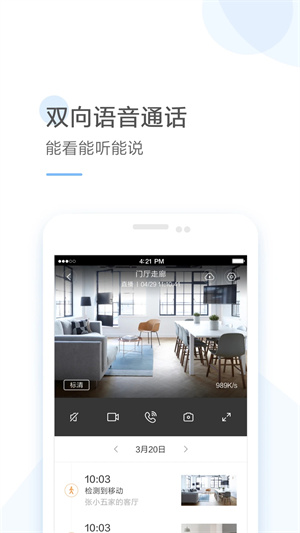
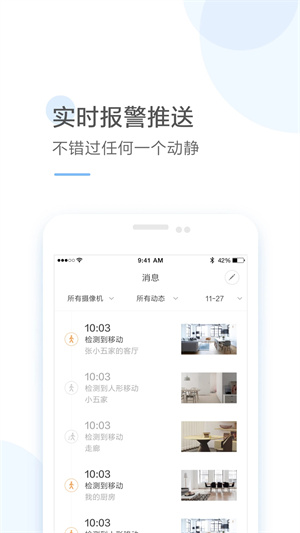
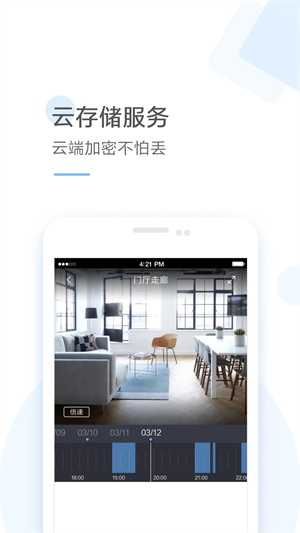
云蚁物联监控app是一款由上海瞰觅信息科技有限公司推出的智能家居软件,这款软件可以帮助用户远程控制智能灯泡、智能插座、智能门锁等多种智能家居,同时这款软件还为用户准备了回家模式、离线模式、睡眠模式等多种智能家居使用模式,让用户的生活变得更加舒适。
云蚁物联监控app还为用户提供了贴心的售后服务以及实时监测功能,软件能够帮助及时发现安全问题,并且提供最佳的解决方案与售后服务。
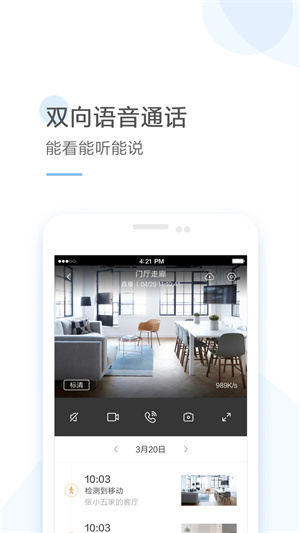
【远程监控,高清画质】
通过APP查看您的摄像机,随时随地,了解家中情况;
【双向语音通话】
身处再远,也能随时语音互动,家人、宠物仿佛就在身边;
【分享给家人】
您可将设备分享给其他家人,不同账号设定不同权限,分享更随心,使用更安全;
【移动监测报警】
任何异动及时通知,6秒短视频免费云端存储7天,事后也能查看异常情况,高度警惕守护您的安全;
【云存储服务】
您可以选择将视频存储在云端,再也不用担心设备损坏或丢失,金融级数据加密,为您的信息安全保驾护航。
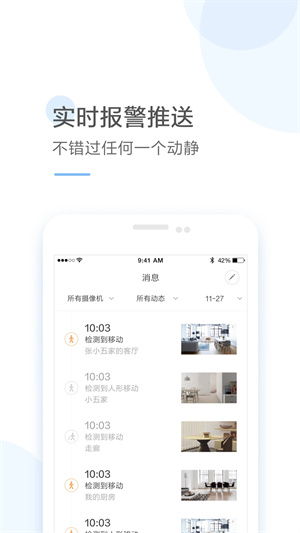
1、注册
点击【添加设备】按钮,然后输入设备的相关信息(如设备ID、设备名称等),完成注册。
2、登录
在注册成功后,用户需要输入正确的登录凭证,进行登录操作。输入用户名和密码后,即可进入云蚁物联app的主界面。
3、查看实时信息
在主界面中,我们可以查看设备列表和实时数据。设备列表按照设备ID进行排序,实时数据则显示了设备的状态、温湿度等信息。
4、控制智能家居
除了设备列表外,我们还可以通过【设备控制】功能对智能家居进行控制。例如,可以通过【开启空调】、【关闭窗帘】等操作来调节室内温湿度。
1、点击摄像机,进入摄像机实时监控画面,在监控界面,可以根据场景内的网络情况,选择相应的画质清晰度。中央的“麦克风”标志,按着它可以进行对讲通话,想要像电话一样实时双向通话,在设置里面是可以调整的。可以看到在监控画面下边,有一个导向图标,用它就可以控制云台摄像机上下左右的旋转监控了,操作相应比较灵敏。
2、可以对添加的预设点进行编辑,最多可以设置8个云台预设点。点击最底部的“摄像头“图标,这里可以开启移动追踪,当摄像头检测到移动物体时,会自动捕捉并跟随其运动轨迹,推送10秒的报警视频。
3、摄像机的续航分为全景模式和预设点模式,前面所设置的预设点这里就可以排上用场了,在体验中摄像机确实会在设置的预设点上进行10秒左右的停留。巡航时间也是可以设定的,可以自定义3个巡航时间段。
4、在监控画面的最右上角有“齿轮”设置图标,这里可以控制摄像头的开关,当关闭摄像头时,摄像头调整角度进入自动遮蔽模式,保护用户隐私。
5、摄像机设置里面,可以进行对讲模式和电话模式的切换。前面提到的移动侦测不会报警,需要在这里打开智能侦测报警。
6、通过关注微信公众账号,进行设置微信也可以接受报警信息。在摄像机主界面,可以向家人分享摄像头监控。
7、消息里边是移动报警和移动追踪报警,两者是不一样的。
8、移动报警录制6秒视频,视频画面不会随物体移动,而移动追踪报警,则是录制10秒视频,视频画面随物体移动而移动,录制的报警视频都可以回放以及保存至手机中。
云蚁物联摄像头怎么连接多个手机?
1、手机打开云蚁物联软件,登录首页点击云。
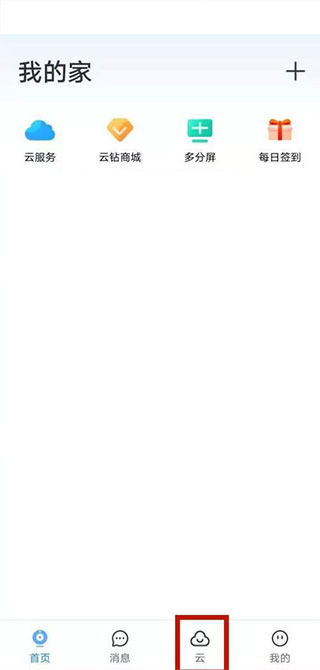
2、点击添加设备。
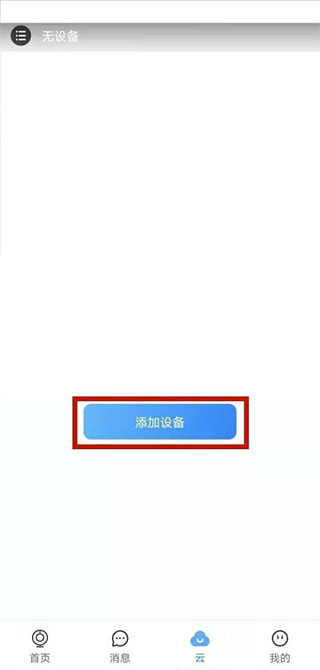
3、选择添加方式。
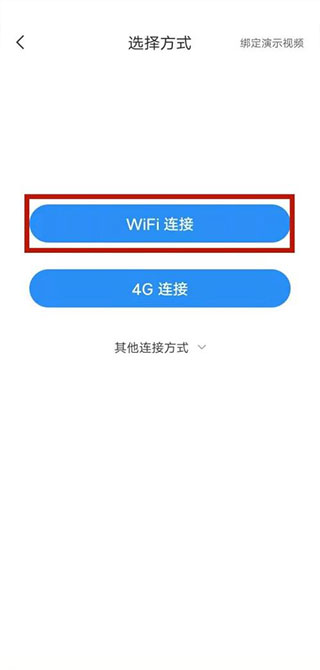
4、根据提示操作,听到滴滴声。

5、输入wifi,机器靠近路由器自动连接。
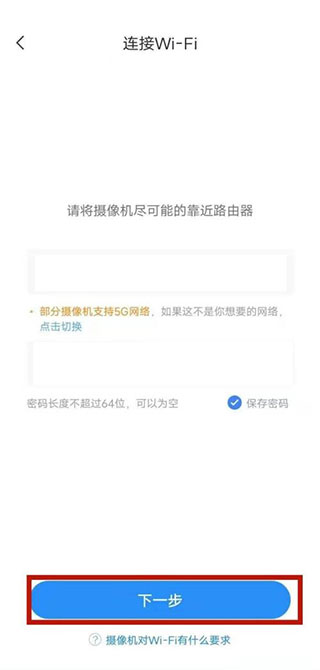
云蚁物联摄像头怎么更换WiFi?
1、在首页视频界面上的设置图标,或者进入视频播放页面,点击右上角的设置按扭,进入设置页面。
2、进入设置后,拉如到最下面,点击wi-fi网络选择。
3、设置摄像头,听到滴的一声,然后点击下一步。
4、设置WIFI网络,输入新的账号和密码就更换成功了。
优化了在摄像机离线状态下存储卡录制功能的体验
应用信息
相同厂商 云蚁智联(上海)信息技术有限公司
热门推荐
相关应用
实时热词
评分及评论
点击星星用来评分